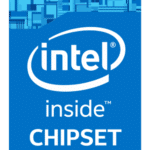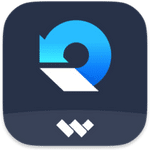برنامج Intel Chipset Device Software | مجموعة من ملفات INF
هل تساءلت يومًا كيف يتعرف نظام التشغيل على مكونات جهاز الكمبيوتر الداخلية؟ هنا يأتي دور Intel Chipset Device Software. هذا البرنامج ليس مجرد تعريف بالمعنى التقليدي، بل هو حزمة أساسية من ملفات التعريف (.INF) التي تُعد بمثابة “بطاقة هوية” لنظام التشغيل الخاص بك، وتخبره بكيفية التعرف على شرائح اللوحة الأم (Chipset) من Intel والتعامل معها.
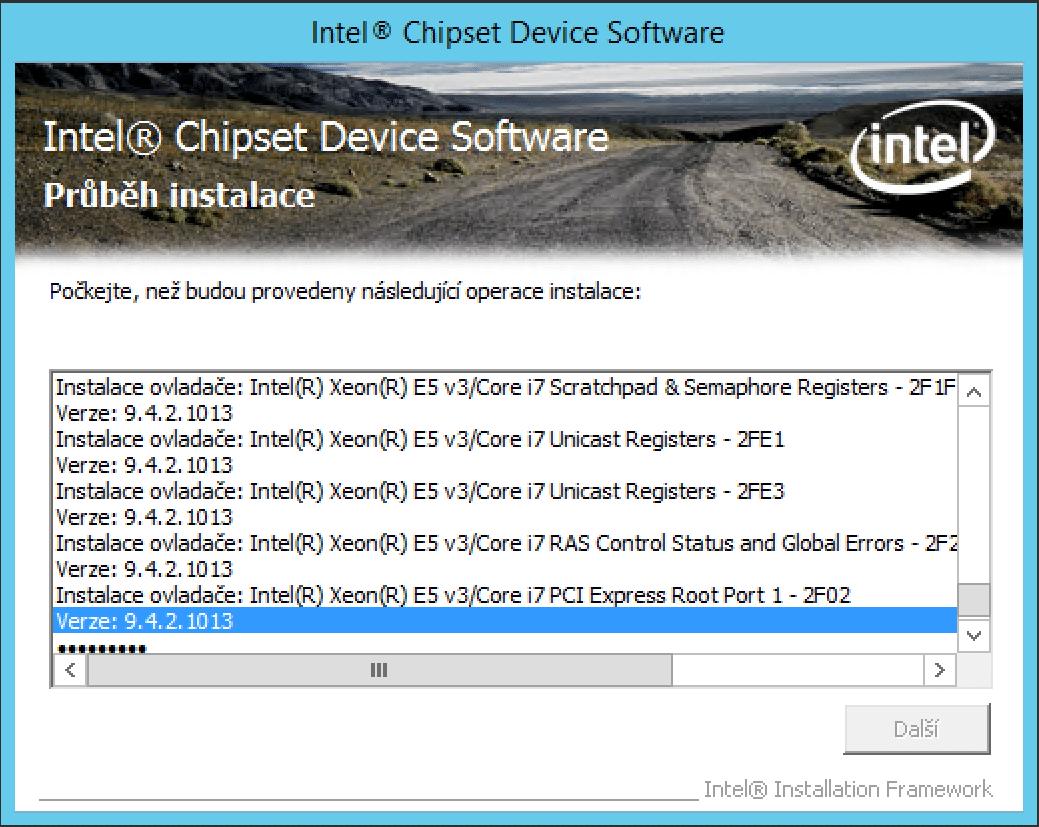
مميزات برنامج Intel Chipset Device Software
برنامج Intel Chipset Device Software ليس برنامجًا تقليديًا يحتوي على واجهة مستخدم رسومية أو ميزات يمكنك “استخدامها” بالمعنى المعتاد. بدلاً من ذلك، هو مجموعة من ملفات التعريف (.INF) التي تعمل في الخلفية لتوفير وظائف أساسية وحيوية لاستقرار وأداء نظامك. مميزاته تكمن في الفوائد التي يقدمها للنظام ككل:
1. التعرف الصحيح والدقيق على الأجهزة
- تحديد مكونات الشريحة: الميزة الأساسية هي تمكين نظام التشغيل (Windows) من التعرف بشكل صحيح ودقيق على جميع مكونات شريحة Intel الموجودة على اللوحة الأم. هذا يشمل وحدات التحكم في الناقلات (مثل PCIe)، وحدات التحكم في الذاكرة، ومكونات الإدخال/الإخراج المختلفة التي تشكل جزءًا من الشريحة.
- أسماء الأجهزة الصحيحة في إدارة الأجهزة: بدلاً من رؤية أجهزة “غير معروفة” أو “أجهزة نظام أساسية” عامة في “إدارة الأجهزة” (Device Manager)، سيتم عرض الأسماء الدقيقة لمكونات شريحة Intel (مثل Intel(R) Management Engine Interface، Intel(R) Serial IO I2C Host Controller)، مما يسهل استكشاف الأخطاء وإصلاحها وإدارة الأجهزة.
2. تحسين استقرار النظام وأدائه
- تواصل فعال بين المكونات: على الرغم من أنه لا يثبت تعريفات التشغيل الكاملة (مثل تعريفات بطاقة الرسومات)، إلا أنه يضمن أن نظام التشغيل لديه المعلومات الصحيحة لتهيئة والتواصل مع مكونات الشريحة بشكل فعال. هذا التواصل السلس ضروري لعمل جميع الأجهزة معًا بانسجام.
- منع المشاكل المحتملة: قد يؤدي عدم تثبيت هذا البرنامج إلى مشكلات غير متوقعة في الاستقرار، مثل تجمد النظام، أو شاشات زرقاء (BSOD)، أو أخطاء في التعرف على الأجهزة المتصلة بالمنافذ التي تتحكم بها الشريحة. تثبيته يمنع هذه المشاكل.
3. دعم التوافق مع الشرائح الجديدة
- التوافق مع الإصدارات الأحدث: عندما تصدر Intel شرائح لوحات أم جديدة، فإن ملفات INF هذه تضمن أن إصدارات Windows الحالية يمكنها التعرف على جميع أجزاء الشريحة الجديدة بشكل صحيح، حتى لو كان نظام التشغيل أقدم قليلاً من الشريحة. هذا يضمن أن النظام يمكنه الاستفادة من جميع الميزات التي توفرها الشريحة.
- أساس للتعريفات الأخرى: يعمل كطبقة أساسية تسمح لتعريفات الأجهزة الأخرى (مثل تعريفات USB، SATA، الصوت المدمج) بالعمل بشكل صحيح والاتصال بشريحة اللوحة الأم.
4. خفيف الوزن ولا يستهلك موارد النظام
- تشغيل صامت في الخلفية: البرنامج لا يعمل كخدمة نشطة تستهلك موارد كبيرة. بمجرد تثبيت ملفات INF، يقوم النظام باستخدامها للتعرف على الأجهزة.
- صغر الحجم: ملفات التثبيت صغيرة جدًا ولا تستهلك مساحة كبيرة على القرص الصلب.
طريقة تشغيل واستخدام برنامج Intel Chipset Device Software
برنامج Intel Chipset Device Software ليس تطبيقًا عاديًا بواجهة مستخدم يمكنك “تشغيلها” والتفاعل معها بعد التثبيت. بدلاً من ذلك، هو عبارة عن حزمة من ملفات التعريف (INF files) التي تُخبر نظام التشغيل (ويندوز) بكيفية التعرف على شرائح اللوحة الأم من Intel ومكوناتها بشكل صحيح.
طريقة “تشغيله” هي في الواقع عملية تثبيته. إليك كيفية القيام بذلك وكيفية “استخدامه” (أي الاستفادة منه):
1. تنزيل برنامج Intel Chipset Device Software
- الموقع الموصى به: أفضل مكان للحصول على هذا البرنامج هو موقع الدعم الخاص بمصنع جهاز الكمبيوتر المحمول أو اللوحة الأم لديك (مثل Dell, HP, Lenovo, ASUS, MSI, Gigabyte). ابحث عن طراز جهازك أو لوحتك الأم، ثم انتقل إلى قسم “الدعم” (Support) أو “التعريفات والتنزيلات” (Drivers & Downloads).
- لماذا من موقع المصنع؟ لأنهم يقدمون الإصدار الأمثل المتوافق تمامًا مع الأجهزة المحددة التي صنعوها.
- الموقع البديل (موقع Intel): إذا لم تتمكن من العثور عليه على موقع المصنع، يمكنك زيارة موقع دعم Intel الرسمي (Intel Download Center). ابحث عن “Intel Chipset Device Software” أو استخدم أداة Intel Driver & Support Assistant (IDSA) التي يمكنها فحص جهازك وتحديد التعريفات المناسبة.
- التنزيل: قم بتنزيل ملف التثبيت. عادةً ما يكون ملفًا تنفيذيًا (exe.).
2. تثبيت برنامج Intel Chipset Device Software (طريقة “التشغيل”)
عملية التثبيت هي التي تقوم بتطبيق ملفات التعريف الضرورية على نظامك.
- إغلاق التطبيقات (اختياري لكن موصى به): قبل البدء، أغلق أي برامج مفتوحة لتجنب تضارب محتمل.
- تشغيل ملف التثبيت:
- انقر نقرًا مزدوجًا على ملف
.exeالذي قمت بتنزيله (مثال:SetupChipset.exeأوIntel_Chipset_Driver.exe). - قد يطلب منك نظام التحكم في حساب المستخدم (UAC) الموافقة. انقر على “نعم” (Yes) للمتابعة.
- انقر نقرًا مزدوجًا على ملف
- اتباع معالج التثبيت:
- سيظهر معالج التثبيت الخاص بـ Intel Chipset Device Software.
- انقر على “التالي” (Next).
- وافق على شروط اتفاقية الترخيص (License Agreement) بالنقر على “أوافق” (I Accept).
- انقر على “التالي” (Next) أو “تثبيت” (Install) لبدء عملية التثبيت.
- ستكون العملية سريعة، حيث يقوم البرنامج فقط بنسخ ملفات INF ودمجها مع نظام التشغيل.
- إعادة تشغيل الكمبيوتر:
- بمجرد اكتمال التثبيت، سيُطلب منك غالبًا إعادة تشغيل الكمبيوتر. يُوصى بشدة بإعادة التشغيل لكي يتمكن نظام التشغيل من تحميل ملفات التعريف الجديدة وتطبيقها بشكل صحيح.
3. “استخدام” و”التحقق” من البرنامج (الاستفادة منه)
بمجرد التثبيت، لن يكون هناك أي واجهة مستخدم يمكنك التفاعل معها بشكل مباشر، لأن وظيفته هي تزويد نظام التشغيل بالمعلومات. ومع ذلك، يمكنك التحقق من أن التثبيت كان ناجحًا وأن البرنامج يؤدي وظيفته:
- التحقق في إدارة الأجهزة (Device Manager):
- انقر بزر الماوس الأيمن على زر “ابدأ” (Start) في ويندوز واختر “إدارة الأجهزة” (Device Manager).
- في “إدارة الأجهزة”، وسّع الفئة المسماة “أجهزة النظام” (System devices).
- ابحث عن إدخالات تحتوي على “Intel” في أسمائها. على سبيل المثال، قد ترى:
Intel(R) Management Engine InterfaceIntel(R) PCI Express Root PortIntel(R) Serial IO I2C Host ControllerIntel(R) USB 3.0 eXtensible Host Controller(قد يظهر هنا أو تحت فئة USB)
- إذا رأيت هذه المكونات بأسماء Intel محددة بدلاً من “جهاز نظام أساسي” عام أو “جهاز غير معروف”، فهذا يشير إلى أن Intel Chipset Device Software قد تم تثبيته بنجاح.
- ملاحظة: لا تُقلق إذا لم ترَ كل هذه المكونات؛ فالأسماء والإدخالات الدقيقة تعتمد على طراز شريحة Intel الخاصة بك.
- ملاحظة الاستقرار والأداء:
- بشكل غير مباشر، “تستخدم” البرنامج من خلال الاستفادة من تحسين استقرار نظامك وتواصل مكوناته. إذا كنت تواجه مشكلات غامضة في الأداء أو التعرف على الأجهزة قبل التثبيت واختفت بعده، فهذا دليل على فعالية البرنامج.
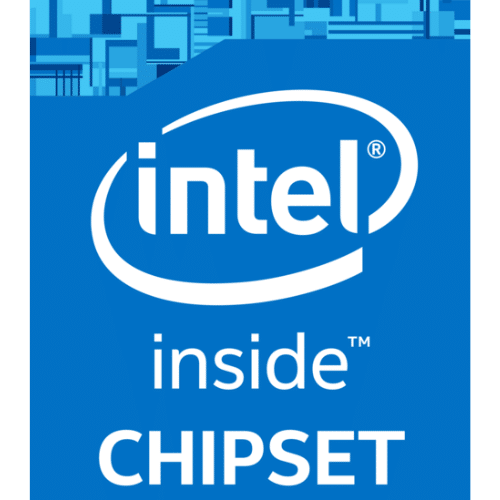
متطلبات تشغيل برنامج Intel Chipset Device Software
برنامج Intel Chipset Device Software ليس تطبيقًا ثقيلًا يتطلب مواصفات عالية للجهاز. وظيفته الأساسية هي تزويد نظام التشغيل بالمعلومات اللازمة للتعرف على شرائح Intel الموجودة في اللوحة الأم. لذلك، فإن متطلبات تشغيله تكون عادةً بسيطة جدًا، وتعتمد بشكل أساسي على توافقه مع نظام التشغيل ووجود شريحة Intel في جهازك.
1. نظام التشغيل (Operating System)
الشرط الأساسي لتشغيل هذا البرنامج هو أن يكون نظام التشغيل Windows مثبتًا على جهازك. يدعم البرنامج نطاقًا واسعًا من إصدارات ويندوز:
- Windows 7
- Windows 8 و 8.1
- Windows 10
- Windows 11
ملاحظة هامة: يجب عليك دائمًا تنزيل الإصدار المناسب لنظام التشغيل الخاص بك (على سبيل المثال، إذا كان لديك Windows 10 64-bit، فتأكد من تنزيل إصدار 64-bit من البرنامج).
2. متطلبات النظام الأخرى
بما أن البرنامج لا يقوم بمهام معالجة مكثفة، فإن متطلباته من الموارد لا تُذكر تقريبًا:
- المعالج (Processor – CPU): أي معالج حديث نسبيًا من Intel أو AMD سيكون كافيًا. لا توجد متطلبات محددة صارمة للمعالج.
- الذاكرة العشوائية (RAM):
- الحد الأدنى: بضع ميجابايت فقط، وعادة ما تكون أي ذاكرة وصول عشوائي موجودة في الجهاز (حتى 512 ميجابايت أو 1 جيجابايت) كافية.
- الموصى به: لا يوجد تأثير كبير لزيادة الذاكرة العشوائية على أداء هذا البرنامج بالذات.
- مساحة القرص الصلب (Hard Disk Space):
- البرنامج نفسه صغير جدًا ويستهلك مساحة قليلة جدًا، عادةً أقل من 10 ميجابايت لملفات التثبيت.
- شريحة Intel (Intel Chipset): الأهم من ذلك كله، يجب أن يحتوي جهاز الكمبيوتر الخاص بك على شريحة لوحة أم من Intel لكي يكون هذا البرنامج ذا صلة أو ضروريًا. إذا كان جهازك يستخدم شريحة من AMD أو شركة أخرى، فلن تحتاج إلى هذا البرنامج.
- اتصال بالإنترنت (موصى به): ليس ضروريًا لتشغيل البرنامج بعد التثبيت، ولكنه مُوصى به بشدة لتنزيل أحدث إصدار من موقع دعم Intel أو مصنع جهازك، وللحصول على أي تحديثات مستقبلية.
تابعنا دائماً لتحميل أحدث البرامج من موقع شرح PC